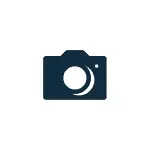
Argibide honetan zehazten da nola konpondu akats hau eta deitu daitezkeen arrazoiak.
Zer egiaztatu behar da kameraren txostenak 0xA00f4244 nocamerasareattached errorea
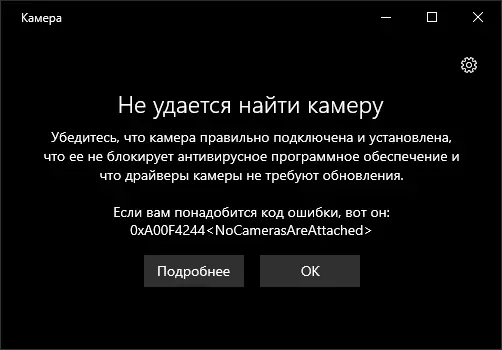
Lehenik eta behin, kontuan hartu beharreko arazoari aurre egin behar zaio, egiaztatu akatsari buruzko informazioa zehazki:
- PC hau eta kamera USB bidez konektatuta badaude, egiaztatu konexioa fisikoki: norbait ustekabean min hartu eta alanbrea edo horrelako zerbait tira dezake. USB konektore batera ere alda dezakezu.
- Duela gutxi antivirus edo beste babes software mota bat instalatu baduzu, saiatu aldi baterako desgaitu eta kameraren aplikazioa berrabiarazi.
- Ordenagailu eramangarri batzuetan giltza bat egon daiteke goiko errenkadan kamera deskonektatzeko. Adibidez, F6 (edo FN + F6) MSI ordenagailu eramangarrietan, iruzkinetan jakinarazi den moduan.
Metodo sinple hauek egokiak ez badira (adibidez, webcam bat da integratua) edo ez du ezer eragiten, gomendatutako urratsak honelakoak dira:
- Ireki gailuaren kudeatzailea (horretarako eskuineko botoiarekin egin klik "Hasi" botoian eta hautatu nahi duzun elementua testuinguruko menuan).
- Gailu kudeatzailean, kontuan hartu: "Kamera" atala dago? Ba al dago webcam bat bertan? Ba al dago kameraren ikonoaren ondoan ikonorik (gezia, pantailan bezala, harridura-markan)?
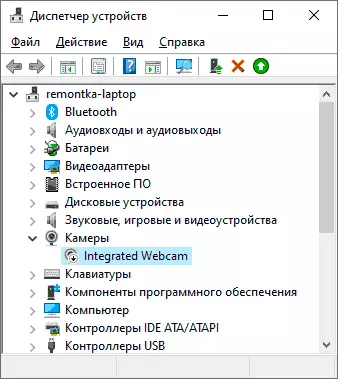
- Kamera badago, baina gezi bat dago, egin klik eskuineko botoiarekin gainean eta hautatu "Gaitu gailua".
- Kamera zerrendan badago, baina harridura-marka bistaratzen da edo ez da ezer bistaratzen (kamera bat besterik ez), gidaria eguneratzen saiatu beharko zenuke. Hemen da garrantzitsuena: Eguneratu Gidariak ez du esan nahi "Eguneratu gidaria" gailuko kudeatzailean klik eginez, ziurrenik gidariak ez du eguneratzerik behar duen mezu bat jasoko (ez dago beste leihorik eta Microsoft ez dagoelako). Gidariaren eguneratzeak ordenagailu eramangarriaren fabrikatzailearen webgune ofizialera joan nahi du. Aurkitu zure ordenagailu eramangarriarentzako jatorrizko webcam gidariak (nahiz eta Windows1, 8 edo Windows 7 erabilgarri dauden gidariak bakarrik), deskargatu eta instalatu. Horrek funtzionatzen ez balu edo gidariaren fitxategia aurkitu ez baduzu, saiatu Windows 10 Webcam artikuluko lehen bi metodoak ere.
- Zerrendan kamera falta den egoeran, ez dago kudeatzailearen gailu ezezagunak (eskuragarri badago, erabili 4. urratsa) Gailu ezezaguna posible da eta webcam bat dago), BIOS egiaztatzea gomendatzen dut Parametroak: ordenagailu eramangarri batzuetan desgaitu web kamera daiteke, normalean periferiko integratuekin edo ontziko gailuekin lotutako atalean.
Espero dut metodoetako bat zure kasuan funtzionatuko duela. Bestela, deskribatu zehatz-mehatz iruzkinetan, zehazki eta ondoren ekintzak bere burua manifestatzen hasi ziren eta dagoeneko eginda dagoena, agian lagunduko dut.
